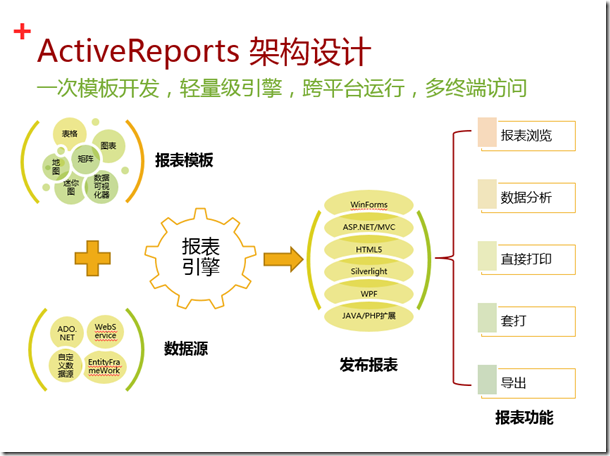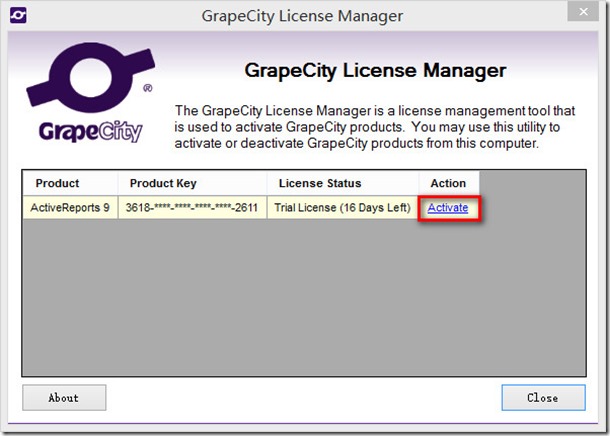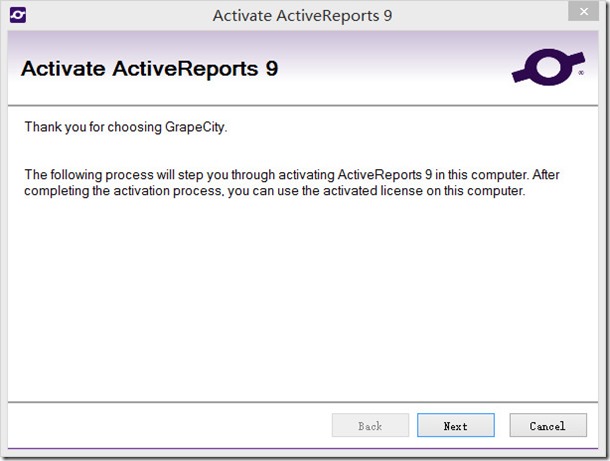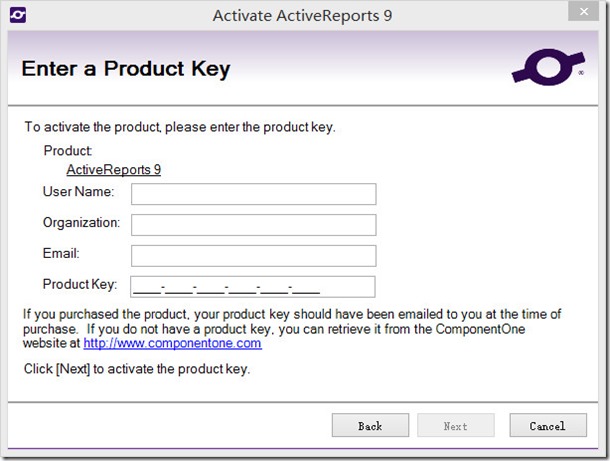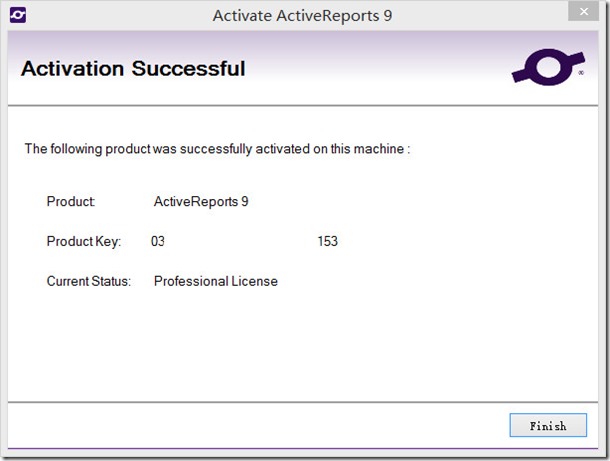本系列文章主要是面向初次接触 ActiveReports 产品的用户,可以帮助您在三天之内轻松的掌握ActiveReports控件的基本使用方法,包括安装、激活、创建报表、绑定数据源以及发布等内容。本篇文章我们就从安装产品开始带您开启轻松的 ActiveReports 体验之旅。
系列视频:
ActiveReports入门教程(1) 产品安装和可用资源
ActiveReports入门教程(3) 选择最佳的开发实践
系列文章列表:
ActiveReports 报表控件官方中文入门教程 (2)-创建、数据源、浏览以及发布
ActiveReports 报表控件官方中文入门教程 (3)-如何选择页面报表和区域报表
本文内容包括:
-
安装 ActiveReports 报表控件
-
产品帮助资源
-
ActiveReports 授权管理:在线激活,在线反激活,离线激活和离线反激活
- 在开始正文之前,我们先浏览下ActiveReports报表控件的架构设计。ActiveReports 是一款在全球范围内应用非常广泛的报表控件,以提供.NET报表所需的全部报表设计功能领先于同类报表控件,包括对交互式报表的强大支持、丰富的数据可视化方式、与Visual Studio的完美集成、以及对 HTML5 / WinForms / ASP.NET / ASP.NET MVC / Silverlight / WPF 和 Windows Azure 的多平台支持等。让我们先浏览一下它的整体情况
一、安装ActiveReports
安装步骤十分的简单,可以参照以下步骤在您的机器上安装 ActiveReports 产品。
注意: 您的机器安装程序可能会要求您以管理员身份登录。如果是这样,并且您没有管理员权限,请咨询您的系统管理员。
1.ActiveReports 产品安装目录下,双击 Setup.exe 文件或右键单击该文件并选择安装。
2.在ActiveReports 欢迎界面窗口中单击下一步继续安装。

3.在最终用户许可协议界面中,阅读许可协议中的条款,选择“接受该授权条款”复选框,然后单击下一步继续安装。
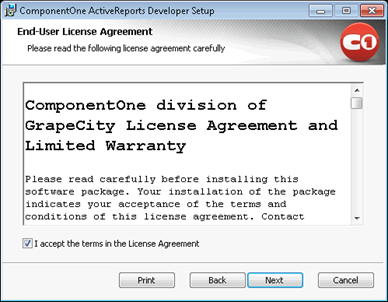
4.在安装选项界面中,选择是否一起安装ActiveReports 的示例项目,然后单击下一步继续安装。
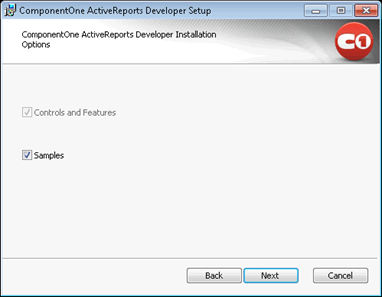
注意: 这些示例项目会给您学习和使用产品提供帮助,随机安装的产品示例十分的全面,几乎涵盖了所有AR产品的功能,建议您运行学习。
5.在可选的许可方式界面中,从三个选项中( 评估许可、立即激活、稍后激活)选择您所需要的,单击安装。
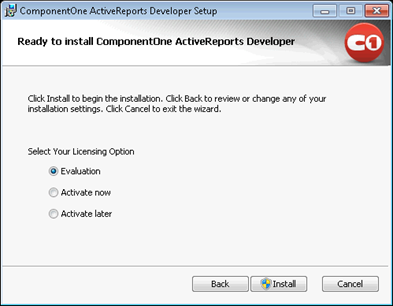
6.安装完成值后,会出现一个提示安装完成的界面。单击完成以关闭该窗口并完成安装过程。
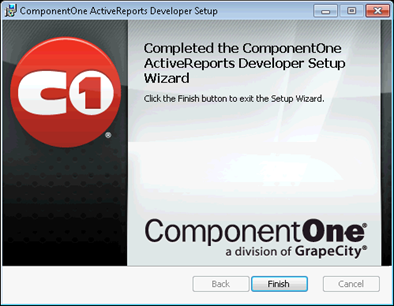
二、产品帮助资源
1.ActiveReports资源中心:/developer/activereports/resources
2.ActiveReports在线示例:/developer/activereports/demo
3.ActiveReports在线文档:/docs/ActiveReports/AR8Guide/
4.随 机 安 装 帮 助 文 档 :ActiveReports帮助文档内容十分详细,包括基础及高级的报表使用方法,同时还提供了详细的API介绍,是您在使用产品过程中不可或缺的参考资料。如果帮助文档没有正常集成到 Visual Studio 中请参考链接文章进行安装。
5.当您安装 ActiveReports 使用所有的默认设置时,文件安装在以下文件夹中:
| 文件 (或文件夹) | 说明 |
| ActiveReports (folder) | 包含独立应用程序、帮助文件和示例项目文件夹的快捷方式。 |
| License Manager | 许可证管理器应用程序的快捷方式。 |
C:\Users\用户名\Documents\ComponentOne Samples\ActiveReports
| 文件 (或文件夹) | 说明 |
| Data (folder) | 包含的示例数据文件。 |
| HTML5 Viewer (folder) | 包含HTML5 相关示例。 |
| Page Reports (folder) | 包含页面报表示例。 |
| Section Reports (folder) | 包含区域报表示例。 |
| Professional (folder) | 包含专业版功能示例。 |
C:\Program Files\ComponentOne\ActiveReports (C:\Program Files (x86)\ComponentOne\ActiveReports on a 64-bit Windows operating system)
| 文件 (或文件夹) | 说明 |
| Deployment (folder) | 包括 Flash 查看器文件、Flash 查看器主题、Silverlight 本地化资源和重新分发的模板文件。 |
| Help (folder) | 集成的帮助文件、压缩文件、帮助集成文件、注册表对象,Microsoft 帮助查看器支持文件和命令文件。 |
| Icons (folder) | 其中包含关联的图标图像文件。 |
| Localization (folder) | 包括本地化 ActiveReports 的资源和 DOS 批处理文件。 |
| Grapecity.ActiveReports.config | XML 配置文件。 |
三、激活ActiveReports控件
ActiveReports报表控件提供两种激活方式:在线激活\反激活和离线激活\反激活。其中离线激活\反激活是为了满足一些工作环境下无法连网的用户而设计的。通过反激活可以把 License 转移到其他电脑中使用。本节将详细阐述开发电脑中的授权管理方法。
请注意在需要重现安装系统之前请务必反激活 ActiveReports 产品,否则您的序列号将被锁定无法使用。
在线激活
1.通过开始菜单打开“许可证管理工具”
2.找到 ActiveReports记录,点击操作列 Active 链接
3.在确认界面中点击 Next 按钮:
4.输入注册相关信息及序列号,点击 Next 按钮进行激活:
5.激活成功界面如下:
在线反激活、离线激活和离线反激活请参考:了解更多。
如果您之前使用的是试用版产品,那么之前开发的工程需要替换试用版Licnese为正式版,操作方法请参考:了解更多。
好了,以上即为首次使用ActiveReports控件需要掌握的内容,在下一篇文章中我们将向大家阐述如何创建报表、绑定数据源、浏览报表、发布报表。
您在使用产品过程中有任何疑问,可以登录葡萄城开发者社区和经验丰富的技术工程师、ActiveReports开发人员交流:了解更多。
了解ActiveReports产品更多特性:
下载产品体验产品功能: